Αν λάβετε ένα μήνυμα στο Facebook από κάποιον φίλο σας που λέει “I got you a surprise“, ΜΗΝ πατήσετε στο link γιατί θα σας οδηγήσει σε έναν ιό.
Αν πατήσατε όμως στο link και κατεβάσατε και εκτελέσατε τον ιό, χωρίς να σας σταματήσει το antivirus σας, τότε έχετε κολλήσει τον ιό επειδή το antivirus που χρησιμοποιείτε δεν γνωρίζει ακόμη την ύπαρξή του. Αν τον έχετε κολλήσει, τότε ήδη στέλνετε μηνύματα σε όλους τους φίλους σας στο Facebook, άθελά σας, όπου τους προτρέπετε να τον κολλήσουν και εκείνοι.
ΒΗΜΑ #1: ΚΑΝΤΕ LOGOUT
Αν κάνετε logout, ο ιός θα χάσει πρόσβαση στο account σας και δε θα μπορεί να στείλει άλλα μηνύματα. Μην κλείσετε απλά τον browser, κάντε αποσύνδεση.
ΒΗΜΑ #2: ΣΒΗΣΤΕ ΤΟ photo.exe
Είναι το αρχείο ιός που κατεβάσατε από τη σελίδα που οδηγηθήκατε. Λογικά υπάρχει αποθηκευμένο εκεί όπου βάζετε τα downloads σας.
ΒΗΜΑ #3.1: ΣΒΗΣΤΕ ΤΑ ΑΡΧΕΙΑ ΤΟΥ photo.exe
Μόλις τρέξατε το photo.exe, δημιούργησε δύο νέα αρχεία για να κάνουν τη δουλειά του. Αυτά τα αρχεία αρχικά είχαν το όνομα 1.exe και 2.exe όμως στη συνέχεια μετονομάστηκαν σε δύο άλλα τυχαία ονόματα. Για να τα εντοπίσετε θα πρέπει να μπείτε στο φάκελο όπου έχουν αποθηκευτεί.
Tα αρχεία μπήκαν στον κρυφό φάκελο Application Data του τρέχοντος Windows account. Για να αποκτήσετε πρόσβαση σε αυτόν τον φάκελο, είτε γράψτε στο address bar: C:Documents and SettingsUSERNAMEApplication Data (όπου USERNAME είναι το όνομα του account σας για τα Windows), είτε εμφανίστε τα κρυφά αρχεία και φακέλους και μετά μπείτε My Computer – Documents and Settings – USERNAME – Application Data.
(Για να εμφανίσετε τα κρυφά αρχεία, ανοίξτε το My Computer και πατήστε Tools – Folder Options – View – Hidden Files and Folders – Show hidden files and folders – OK).
Στο Application Data θα βρείτε διάφορους φακέλους όμως το μόνο αρχείο που θα πρέπει να υπάρχει χύμα είναι το κρυφό desktop.ini. Λογικά εκεί θα βρείτε δύο εκτελέσιμα αρχεία που είναι τα παιδιά του ιού. Μην τα τρέξετε! Προσπαθήστε να τα σβήσετε με Shift Delete (για να μην πάνε καν στον κάδο ανακύκλωσης) όμως αν δε σας αφήνει να σβήσετε κάποιο επειδή ήδη τρέχει, τότε πατήστε δεξί click πάνω στην μπάρα του Start και επιλέξτε Task Manager (ανοίγει επίσης και με Ctrl+Alt+Del). Από εκεί βρείτε το όνομα του αρχείου που δεν μπορείτε να σβήσετε (επειδή ήδη τρέχει), κάντε του δεξί click και πατήστε End Task. Μόλις κλείσει, σβήστε το και σιγουρευτείτε ότι έχουν εξαφανιστεί και τα δύο από τον φάκελο
ΒΗΜΑ #3.2: ΚΑΘΑΡΙΣΤΕ ΤΟΝ ΙΟ SECURITY TOOL
Tο πρώτο εκτελέσιμο χρησιμοποιεί το Facebook mobile messaging protocol για να εκμεταλλευτεί το Facebook session id σας και να στείλει μηνύματα σε όλους τους φίλους σας, ενώ το δεύτερο εκτελέσιμο εγκαθιστά το “Security Tool“, το οποίο σταδιακά θα καθυστερεί τον υπολογιστή σας και θα σας περιορίσει την πρόσβαση στο Web. Το δεύτερο εκτελέσιμο όμως θα ενεργοποιηθεί μόνο αφού ολοκληρωθεί η διαδικασία μαζικών μηνυμάτων του πρώτου εκτελέσιμου οπότε, με βάση αυτό, έχετε περιορισμένο χρόνο να δράσετε πριν ο υπολογιστής σας πάψει να ανταποκρίνεται.
Χρησιμοποιήστε την ελεύθερη έκδοση του Malwarebytes’ Anti-Malware ή του ComboFix αλλά προσοχή γιατί το “Security Tool” μπορεί να αναγνωρίσει τα ονόματα των αρχείων τους και να σας σταματήσει από το να τα εγκαταστήσετε. Κατεβάστε τα antivirus από έναν καθαρό υπολογιστή, βάλτε σε ένα flash USB stick, αλλάξτε τους το όνομα σε κάτι άλλο (combofix.exe -> notme.exe) και μετά εγκαταστήστε τα στον μολυσμένο υπολογιστή. Αν ο μολυσμένος υπολογιστής είναι ήδη πολύ αργός και δεν αποκρίνεται, κάντε login σε Safe Mode χρησιμοποιώντας το πλήκτρο F8 όταν φορτώνει ο υπολογιστής σας, και ξαναπροσπαθήστε από εκεί. Ο ιός “Security Tool” μπορεί να καθαριστεί εντελώς χωρίς να χρειαστείτε να κάνετε format στον υπολογιστή σας.
Και, φυσικά, μην σκεφτείτε καν να αγοράσετε το ψεύτικό antivirus που το “Security Tool” προσφέρει γιατί θα σας κλέψουν τα στοιχεία της πιστωτικής σας κάρτας.
ΒΗΜΑ #4: SCHEDULED TASKS
Τα ονόματα των αρχείων έχουν μπει και στη λίστα με τα scheduled tasks του υπολογιστή σας ώστε να εκτελούνται όποτε επιλέγουν. Παρόλο που πλέον σβήσατε τα αρχεία, είναι καλό να τα αφαιρέσετε και από τα Scheduled Tasks. Πατήστε Control Panel – Scheduled Tasks, και αφαιρέστε τα δύο tasks με τα περίεργα ονόματα αρχείων που μόλις σβήσατε.
ΒΗΜΑ #5: ΣΥΝΤΗΡΗΣΗ
1. Αλλάξτε κωδικό στο Facebook (για παν ενδεχόμενο).
2. Αδειάστε τον κάδο ανακύκλωσης.
3. Καθαρίστε την προσωρινή μνήμη όλων των browsers του υπολογιστή σας (history, cookies, temporary files, κλπ).
4. Ανανεώστε το antivirus σας και κάντε πλήρη έλεγχο του υπολογιστή για ιούς.
5. Ανανεώστε τα Windows με τα πιο πρόσφατα updates (από το Control Panel).
6. ΜΗΝ ΞΑΝΑΝΟΙΞΕΤΕ ΠΟΤΕ LINK ΠΟΥ ΔΕΝ ΕΙΣΤΕ ΣΙΓΟΥΡΟΙ ΤΙ ΕΧΕΙ ΜΕΣΑ και αν το ανοίξετε ΜΗΝ ΚΑΤΕΒΑΣΕΤΕ ΚΑΝΕΝΑ ΑΡΧΕΙΟ, ΙΔΙΩΣ ΕΚΤΕΛΕΣΙΜΟ.
Ο ιός ξεκίνησε να εξαπλώνεται 30-31 Οκτωβρίου ενώ ακόμα είναι άγνωστο από που προέρχεται.
Πηγή: Κωνσταντίνος Γκουτζής


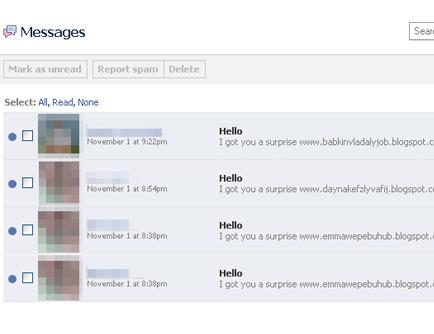

News
MAD FORUM 2025: Ανοιχτός διάλογος για τη νεανική κουλτούρα, τη μουσική βιομηχανία & τα digital trends
MAD FORUM 2025: Ανοιχτός διάλογος για τη νεανική κουλτούρα, τη μουσική βιομηχανία & τα digital trends. Το MAD FORUM 2025 διοργανώνεται.....
News
Μαζί για το Παιδί: Stand up για καλό σκοπό
Μαζί για το Παιδί: Stand up για καλό σκοπό. Το Μαζί για το Παιδί σας προσκαλεί σε μια βραδιά γέλιου και προσφοράς. Πέντε ταλαντούχοι stand up
News
Tamta feat. Saske – Chrome Hearts: To πρώτο single από το EP “The Heroine” κάνει την ανατροπή
Tamta feat. Saske – Chrome Hearts: To πρώτο single από το EP “The Heroine” κάνει την ανατροπή. Για κάθε Villain εκεί έξω υπάρχει και ένας....
News
Πειραματική Σκηνή Νέων Δημιουργών του Εθνικού Θεάτρου: Μια νέα εκδοχή του αρχαίου μύθου της Πανδώρας
Πειραματική Σκηνή Νέων Δημιουργών του Εθνικού Θεάτρου: Μια νέα εκδοχή του αρχαίου μύθου της Πανδώρας. Μια νέα εκδοχή του αρχαίου μύθου της
News
20 χρονια Athens Pride: Αυτή η νύχτα μας ανήκει!
20 χρονια Athens Pride: Αυτή η νύχτα μας ανήκει! Φέτος γιορτάζουμε τα 20 χρόνια παρουσίας μας με ένα επικό party το Σάββατο 29 Μαρτίου στην
News
Eurovision 2025 – Klavdia: Κυκλοφόρησε το music video «Αστερομάτα» της ελληνικής συμμετοχής
Eurovision 2025 - Klavdia: Κυκλοφόρησε το music video «Αστερομάτα» της ελληνικής συμμετοχής. Η Klavdia παρουσιάζει μέσα από ένα ιδιαίτερο...